X3 Tabellen (X3 DE)

Erstellen
Erstellen Sie eine neue Tabelle.
Zurücksetzen
Setzen Sie den aktuellen Filter zurück.
Tabelle Details
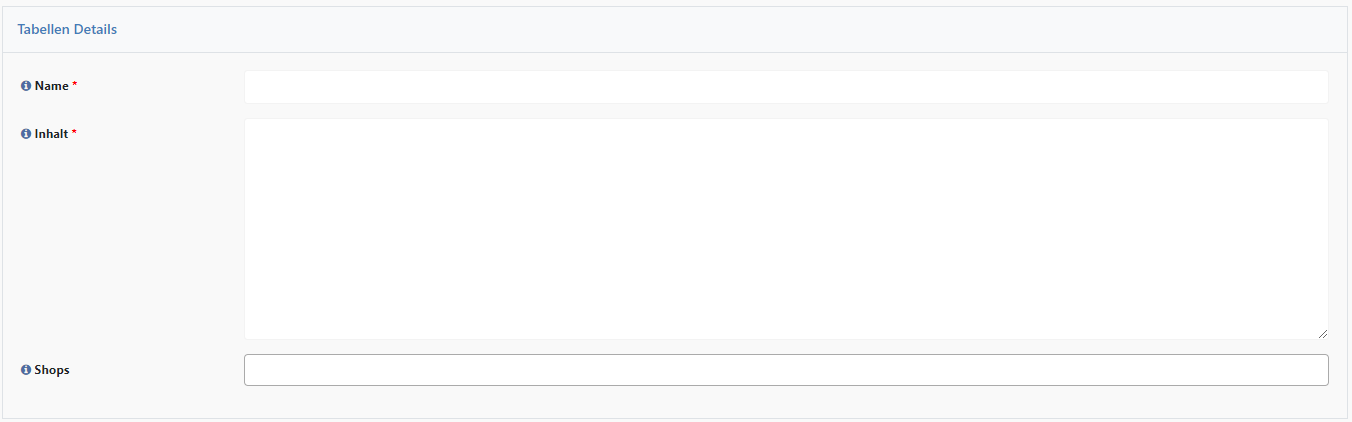
Name
Name der Tabelle
Inhalt
Um den Kontakt für die Tabelle zu erhalten, müssen Sie die folgenden Schritte ausführen:
Öffnen Sie ein OTP-Produkt, bei dem die Option zum Erstellen von Tabellen bereits eingeschaltet ist.
Inspizieren Sie den Editor (mit Rechts-Klick -> Element inspizieren oder mit F12) und suchen Sie Ihre Tabelle. Das Tag muss die Klasse "
tableContainer" haben und sollte wie das Beispiel unten aussehen:Nachdem Sie das richtige Tag ausgewählt haben (Sie erkennen es daran, dass es wie im Bild blau hinterlegt ist), müssen Sie folgenden Code in die Browser-Konsole schreiben und Enter drücken:
JSON.stringify($.printqPreview.serializeTablesData(jQuery($0))[0])Sie erhalten einen JSON-String, den Sie kopieren und in das Textfeld "Inhalt" einfügen müssen.
Shops
Hier entscheiden Sie, ob die Tabelle nur für eine bestimmte Store View innerhalb des Datacenters sichtbar ist. Wenn keine bestimmte Store View ausgewählt ist, ist die Tabelle Global für alle Shops verfügbar.
